

Du kan definere indstillinger for udskriftskvalitet.
Vær opmærksom på, at alle indstillingerne for udskriftskvalitet påvirker alle udskriftsjob.
Åbn Settings Editor, og gå til: .
 Fanen [Systemindstillinger]
Fanen [Systemindstillinger] Gå til afsnittet [Indstillinger for udskriftskvalitet].
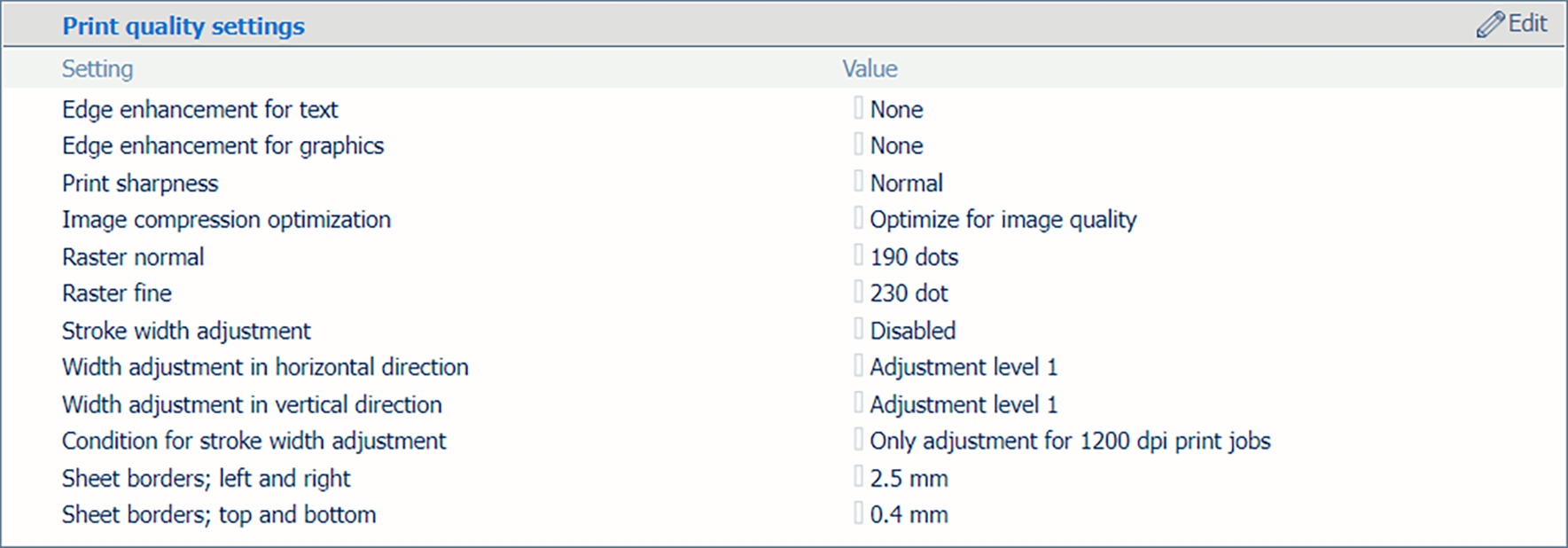 Sektionen [Indstillinger for udskriftskvalitet]
Sektionen [Indstillinger for udskriftskvalitet] Brug indstillingen [Kantforstørrelse for tekst] til at forbedre udskriftskvaliteten for lille tekst.
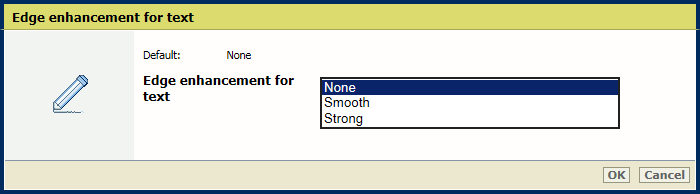 [Kantforstørrelse for tekst] -indstilling
[Kantforstørrelse for tekst] -indstillingBrug indstillingen [Kantforstørrelse for grafik] til at forbedre udskriftskvaliteten for grafik.
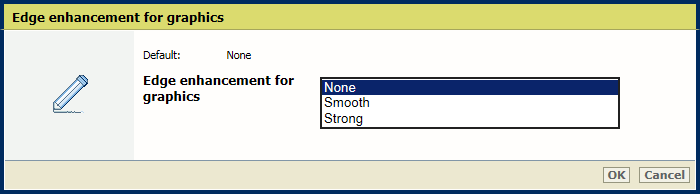 [Kantforstørrelse for grafik] -indstilling
[Kantforstørrelse for grafik] -indstillingBrug indstillingen [Udskriftens skarphed] til at øge eller mindske udskrifternes skarphed.
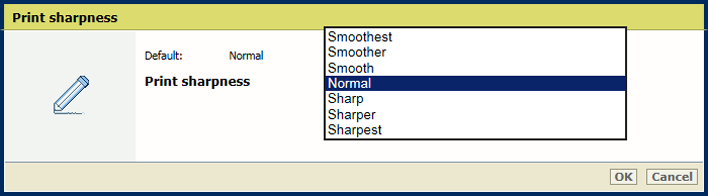 [Udskriftens skarphed] -indstilling
[Udskriftens skarphed] -indstillingBrug indstillingen [Optimering af billedkomprimering] til at prioritere billedkvalitet eller produktivitet.
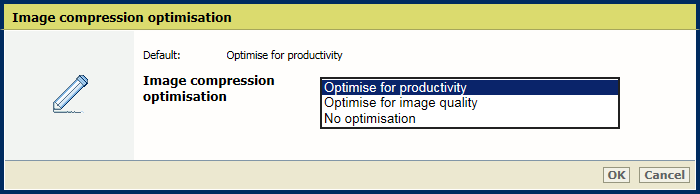 [Optimering af billedkomprimering] -indstilling
[Optimering af billedkomprimering] -indstillingBrug denne indstilling til at skifte mellem de halvtone skærme, som printeren bruger. Når du har ændret denne indstilling, skal hele kalibreringsproceduren udføres (korrektion af toning, automatisk justering af farveovergang og mediefamiliekalibrering). Sørg for at bruge de relevante outputprofiler i mediefamilien.
Brug indstillingen [Raster normal] til at definere den normale halvtoneskærm.
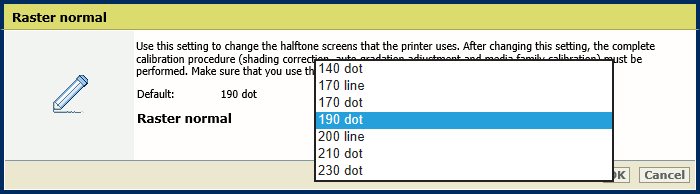 [Raster normal] -indstilling
[Raster normal] -indstillingBrug indstillingen [Raster fin] til at ændre den tynde halvtoneskærm.
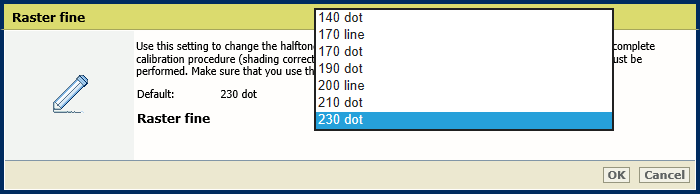 [Raster fin] -indstilling
[Raster fin] -indstillingKlik på [OK].
Kalibrer printer- og standardmediefamilierne.
Brug [Justering af strøgbredde] -indstillingen til at angive, hvilke farver du vil have tykkere streger for.
[Kun for farven sort]
[For alle farver]
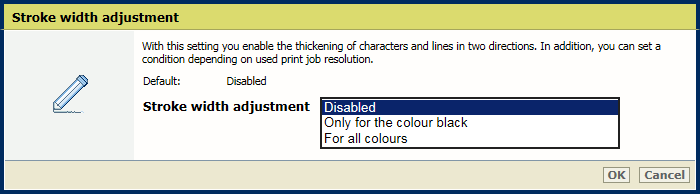 [Justering af strøgbredde] -indstilling
[Justering af strøgbredde] -indstillingBrug [Justering af bredde i vandret retning] -indstillingen til at angive breddejusteringen for tegn og streger i vandret retning.
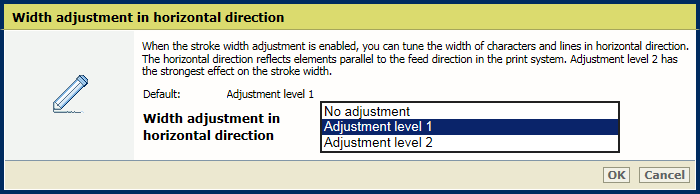 [Justering af bredde i vandret retning] -indstilling
[Justering af bredde i vandret retning] -indstillingBrug [Justering af bredde i lodret retning] - indstillingen til at angive breddejusteringen for tegn og streger i lodret retning.
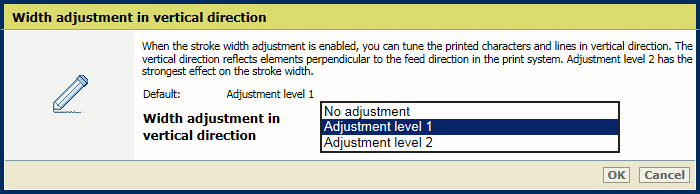 [Justering af bredde i lodret retning] -indstilling
[Justering af bredde i lodret retning] -indstillingBrug [Betingelse for justering af strøgbredde] til at angive, om du ønsker tykkere tegn og streger for alle job eller kun for 1200 dpi job.
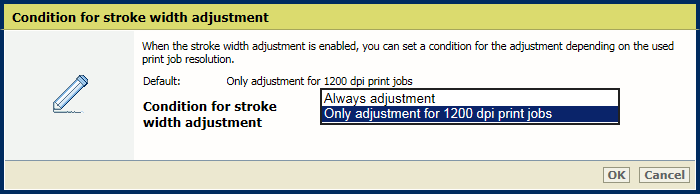 [Betingelse for justering af strøgbredde] -indstilling
[Betingelse for justering af strøgbredde] -indstillingKlik på [OK].
Brug [Arkets kant. Venstre og højre] og [Arkets kant. Øverst og nederst] -indstillingerne til at justere den størrelse på arkets kanter, der ikke skal udskrives på. Din tjenesteorganisation skal aktivere denne indstilling, før du kan bruge den.
Vær opmærksom på, at små ikke-udskrevne kanter eller fuldt udskrevne kanter kan medføre snavs fra toneren. Angiv værdien 0 for at udskrive helt til kant. Helt til kant udskriver hele kanterne.
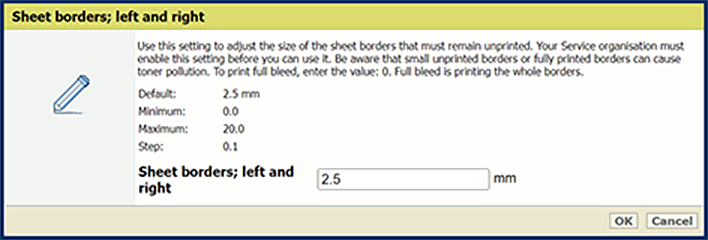 [Arkets kant. Venstre og højre] -indstilling
[Arkets kant. Venstre og højre] -indstilling